Origin 在 Windows PC 上不斷驗證遊戲文件 [修復]
![Origin 在 Windows PC 上不斷驗證遊戲文件 [修復]](https://cdn.thewindowsclub.blog/wp-content/uploads/2023/06/one-of-the-game-files-is-corrupted-when-you-start-a-game-in-origin-640x375.webp)
Origin 不斷驗證 Windows PC 上的遊戲文件
Origin 是否卡在驗證遊戲文件上?要解決當您嘗試通過 Origin 客戶端啟動、啟動或更新遊戲時 Origin 不斷驗證 Windows PC 上的遊戲文件的問題,請按照以下解決方案解決該問題。
- 重新啟動並手動驗證遊戲文件完整性
- 將游戲回滾到之前的版本
- 通過 EA 應用程序啟動遊戲
- 暫時禁用安全軟件
- 將 Origin 安裝到另一個驅動器或分區
- 重新安裝遊戲
讓我們詳細看看這些修復。
1]重新啟動並手動驗證遊戲文件完整性
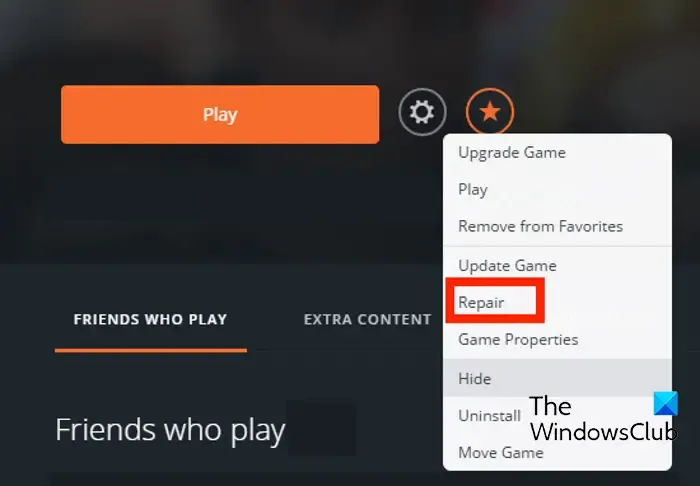
解決該問題可以採取的第一個故障排除步驟是重新啟動電腦,然後手動驗證遊戲文件的完整性。
- 首先,重新啟動你的電腦
- 然後在您的 PC 上啟動 Origin 客戶端。
- 現在,導航到“我的遊戲庫”部分。
- 之後,找到有問題的遊戲並右鍵單擊它。
- 接下來,從出現的上下文菜單中,選擇修復選項並讓它驗證並修復遊戲文件。
完成後,檢查您是否可以正常玩遊戲。如果沒有,請繼續進行下一個修復。
2]將游戲回滾到之前的版本
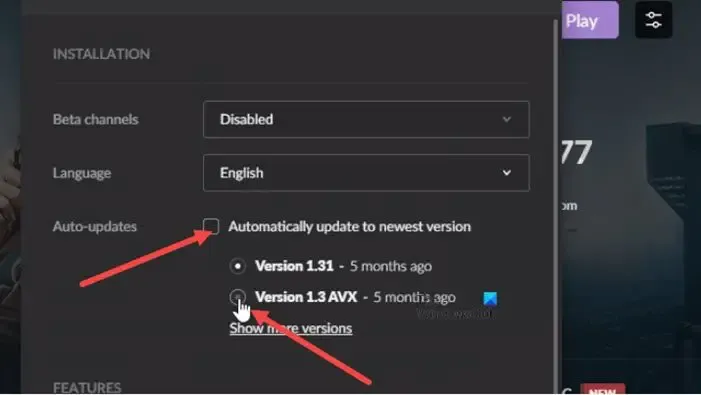
如果您更新相關遊戲後開始出現視圖中的錯誤,儘管 Origin 客戶端不支持回滾功能,您可以在 GOG Galaxy或如果遊戲在這些其他平台上可用,請將Steam 中的遊戲降級到以前的版本。
3]通過 EA 應用程序啟動遊戲
Origin 本質上是 EA Desktop 的終極形式。由於 EA 取得的進步,您現在可以將時間花在您最喜歡的遊戲上,而不是與錯誤和崩潰作鬥爭。EA Desktop 不包含有故障的系統或軟件。
使用 EA 應用程序啟動遊戲,看看問題是否仍然存在。
4]暫時禁用安全軟件
這主要取決於您安裝的安全軟件。請查閱使用說明書。要禁用防病毒程序,請在任務欄的通知區域或系統托盤中找到其圖標(通常位於右下角)。右鍵單擊該圖標並選擇禁用或退出該程序,然後嘗試。
5]將Origin安裝到另一個驅動器或分區
此修復要求您將 Origin 安裝到 Windows 11/10 遊戲電腦上的另一個驅動器或分區,看看是否有幫助。
6]重新安裝遊戲
如果問題仍然存在,您只需重新安裝有問題的遊戲即可。
我們希望這有幫助!
如何修復 EA 應用程序中損壞的遊戲文件之一?
如果您看到其中一個遊戲文件已損壞,請修復安裝,錯誤 327684:1,然後在乾淨啟動狀態下重新啟動,檢查您的互聯網連接,以管理員身份啟動 Origin,然後運行內置工具來驗證文件的完整性。右鍵單擊 Origin 中的每個遊戲,然後選擇“修復”。
為什麼遊戲文件會損壞?
當“保存”過程中出現錯誤時,通常會發生文件損壞。如果您的計算機崩潰,您保存的文件幾乎肯定會被損壞。另一種可能性是硬盤驅動器或存儲介質的損壞區域包含病毒和惡意軟件。
為什麼我的遊戲總是提示數據損壞?
當保存遊戲被中斷或系統檢測到軟件本身丟失關鍵文件時,通常會出現數據損壞。文件,尤其是那些您經常訪問和保存的文件,可能會出現神秘損壞。這可能表明 RAM 較差。即使 RAM 問題也可能隨著時間的推移而惡化。您的硬盤驅動器的文件結構最終將受到損害,並且您的計算機將不再啟動。



發佈留言